So erstellen Sie eine AutoCAD-Titelblockvorlage
Eine der schnellsten Möglichkeiten, Ihre Zeichnungen professioneller und ausgefeilter zu gestalten, besteht darin, sicherzustellen, dass sie über einen hervorragenden AutoCAD-Titelblock verfügen.
Der Schlüssel ist, sicherzustellen, dass Sie sich eine gute Vorlage geben. Jetzt kann es etwas dauern, aber mit ein wenig Aufwand können Sie eine benutzerdefinierte Titelblockvorlage erstellen. (Wenn Sie nicht die Zeit haben, habe ich einige Titelblöcke in meinem Shop, um es ein bisschen einfacher zu machen!)
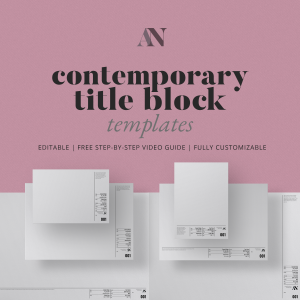
möchten Sie, dass einige Vorlagen schneller funktionieren?
Heute werden wir Schritt für Schritt erklären, wie Sie Ihre eigene AutoCAD-Titelblockvorlage erstellen.
- Wählen Sie Ihre Methode
- Planen Sie es aus
- Zeichnen Sie es in AutoCAD
- Verwenden Sie es in Zeichnungen
Schritt 1: Wählen Sie die Methode aus, mit der Sie Ihren AutoCAD-Titelblock erstellen möchten.
Zunächst werden hauptsächlich zwei Techniken zum Erstellen von AutoCAD-Titelblöcken verwendet.
- Sie können eine .dwg-Datei, die als XREF (externe Referenz) in den Layouts verwendet wird. ODER
- Sie können einen CAD-Block erstellen, der in die Layouts eingefügt werden kann.
Jede Technik hat Vor- und Nachteile, daher hängt es von Ihren eigenen Umständen ab, welche Option Sie wählen.
Titelblock als XREF
Wenn Sie wirklich große Projekte mit möglicherweise Hunderten von Seiten für eine bestimmte Site und einen bestimmten Client haben, können Sie einen Titelblock als XREF (externe Referenz) verwenden. Auf diese Weise können Sie Ihre Client-Informationen nur einmal aktualisieren und müssen sich nicht um den Rest der Seiten kümmern. Dies bedeutet, dass Sie eine Titelblockvorlage haben.dwg-Datei, aber Sie haben einen individuellen Titelblock .dwg-Datei für jedes Projekt.
Für diese Technik müssen Sie mit Ihren CAD-Dateien sehr gut organisiert sein. Sie möchten nicht, dass Ihre Zeichnungen ihre Verbindung zur XREF verlieren. Sie sollten auch sicherstellen, dass Sie einen dynamischen Block in der Zeichnungsdatei selbst verwenden, um konsistente und zusammenhängende Zeichnungsinformationen hinzuzufügen, die für jedes Blatt eindeutig sind.
Titelblock als Block
Nun, wenn Sie Projekte haben, die mehr als ein Dutzend Zeichnungen haben und nur in wenigen arbeiten .dwg-Dateien ist es möglicherweise einfacher, Ihren Titelblock als eigenen Block einzurichten. So sind meine Titelblöcke aufgebaut. Dies kann es einfach machen, Informationen zu aktualisieren und sicherzustellen, dass sie immer innerhalb der .DWG-Datei selbst, in der Sie sich nicht auf eine externe Referenz verlassen.
benötigen Sie AutoCAD?
Dies ist ein Affiliate-Link, dh ich verdiene eine Affiliate-Provision, wenn Sie sich für ein Abonnement entscheiden. Ich empfehle jedoch AutoCAD, egal was passiert. 🙂
Schritt 2: Planen Sie Ihren Titelblock und was Sie einschließen möchten.
Sobald Sie wissen, welche Technik Sie verwenden werden, planen Sie, wie Ihr Titelblock aussehen soll. (Möglicherweise finden Sie diesen Blogbeitrag hilfreich, um zu überlegen, was enthalten sein soll).
- Listen Sie alle verschiedenen Felder auf, die Sie in Ihren Titelblock aufnehmen möchten. Denken Sie an Ihre eigenen Zeichnungsinformationen, Projektinformationen usw. das wäre hilfreich.
- Organisieren Sie Ihre Logo- oder Branding-Dateien, die Sie in den Titelblock aufnehmen möchten. Notieren Sie sich auch die spezifischen Kontaktinformationen, die Sie in Ihren Titelblock aufnehmen möchten.
- Entscheiden Sie sich für Ihre Schriftarten. Überlegen Sie, welchen Stil Sie in Ihrem Titelblock hervorrufen möchten. Sie müssen sicherstellen, dass die von Ihnen gewählte Schriftart installiert und einsatzbereit ist. Möglicherweise müssen Sie Überschriftenschriftarten, Unterüberschriftenschriftarten und Körpertextschriftarten in Betracht ziehen. (Möglicherweise finden Sie diesen Blogbeitrag hilfreich).
- Entscheiden Sie sich für zusätzliche grafische Elemente wie Linien und Formen. Überlegen Sie, wie Sie Abschnitte im Titelblock unterteilen möchten. Willst du, dass es sehr gitterartig ist? Oder willst du es ein bisschen minimaler machen?
Schritt 3: Zeichnen Sie es in AutoCAD.
Jetzt, da Sie einen Plan haben, ist es Zeit, ihn in AutoCAD zu erstellen! Unten finden Sie zwei Videos. Der erste Schritt besteht darin, einen Titelblock über einen Block einzurichten. Die zweite besteht darin, einen Titelblock über eine XREF einzurichten. (Siehe Schritt 1, um zu entscheiden, welches Video für Sie am relevantesten ist!)




